第四节 Serv-U用户属性之“General”(常用)
一、“General”(常用)选项。如下图:

二、各项说明和应用实例
1、Lock user in home directory(将用户锁定在主目录):如果选中则只允许用户访问“主目录”以下的文件和目录(主目录即为根目录);如果不选中,则用户可一直访问到主目录所在盘的实际根目录(比如“d:\”)下——当然,可能并没有读其下其他文件目录或写等权限,但是仍建议一般选中此项。
2、Hide 'hidden' files(隐藏“隐含”文件):在列表时不显示属性为“隐含”的文件。
3、Always allow login(总是接受登录):本帐户永远有效。
4、Allow only N login(s) from same IP address(只接受同一个IP地址的N个用户登录):对于限制外部局域网接入的机器数量非常有用!
5、Allow user to change password(接受用户改变密码):有些FTP客户端有允许用户改变自己FTP密码的功能,此处就是为它们准备的。
6、Max. upload speed(最大上载速率):可以限制客户端上传文件的最大速率(以kb/s为单位)。
7、Max. download speed(最大下载速率):下传文件的最大速率(以kb/s为单位)。
8、Idle time-ou(空闲溢出时间):超过某分钟不工作(读写等操作)就丢弃已产生的连接。
9、Max. no. of users(最大用户数):允许同时连接到本服务器的最多的用户数目。
10、Logging message file(登录信息文件):在这里可以输入(或选择)一个事先建立好的文本文件(一般)的完整路径和文件名,登录成功之后就会出现相关提示信息。提示信息如下图:

11、Password type(密码类型):一般选默认的“Regular Password”(常规密码)。
第五节 Serv-U用户属性之“Dir Access”(目录存取属性)
一、“Dir Access”(目录存取属性)选项。如下图:

二、各项说明和应用实例
1、Path(路径):目录所在的实际路径;Access(属性):存取属性;Group(组):所属组。
2、Files/Read(读):对文件进行“读”操作(复制、下载;不含查看)的权力。
3、Files/Write(写):对文件进行“写”操作(上传)的权力。
4、Files/Append(附加):对文件进行“写”操作和“附加”操作的权力。
5、Files/Delete(删除):对文件进行删除(上传、更名、删除、移动)操作的权力。
6、Files/Execute(执行):直接运行可执行文件的权力。
7、Directories/List(列表):对文件和目录的查看权力。
8、Directories/Create(建立):建立目录的权力。
9、Directories/Remove(移动):对目录进行移动、删除和更名的权力。
10、Inherit(继承):如选中则以上所选属性对所选“Path”中指定目录以下整个目录树起作用;否则就只对当前目录起作用。
11、对于有多个“Path”的情况,有时顺序是至关重要的。比如主目录为“d:\myweb”,其下有一个路径为“d:\myweb\win98”的目录,现在想让当前用户对“d:\myweb\win98”只能有查看权力,而对主目录下其他目录则有完全控制的权力。需要:
⑴“Add”一个“Path”,选择“d:\myweb”,权限为所有都选中(特别要包括“Inherit”);再“Add”另一个“Path”,选择“d:\myweb\win98”,权限为只选“List”(列表)。
⑵如果主目录在前,另一个目录在后,则你登录进去后就会发现,你对“win98”目录一样有完全控制权!
⑶但是如果你把主目录放在后,另一个目录在前,则结果正是你所需要的。
因此,可以总结出,此处设置的基本规律是,有特殊属性的放在前面,共用属性的放在后面!
第六节 Serv-U用户属性之完结
一、“IP Access”(IP访问)选项。
1、Deny Access(拒绝访问):选中此项则下面列出的IP地址被拒绝访问此FTP服务器。
2、Allow Access(允许访问):选中此项则只有下面列出的IP地址被允许访问此FTP服务器。
3、Rule(规则):在此处输入IP地址,再按向下的手图标则被加进列表;向上的手是删除选中的IP地址。
二、“UL/DL Ratios”(上传/下载比例)选项。
三、“Quota”(配额)选项。
1、Enable disk quota(允许磁盘配额):如选中此项则可设定上传空间的大小。
2、Current(当前):这里显示的是已用空间;可通过按“Calculate current”按钮来得到此值。
3、Maximum(最大):这里可设定最大的上传空间。如下图:

4、以上单位均为“kb”(千字节)。
四、其他操作
1、增加新的FTP服务器:选左边面板中的“Domains→右键→New Domain”,再提示操作即可。需要注意的是,如果它与现有的FTP服务器使用同一个IP地址,则必须选不同的端口号!
2、删除FTP服务器:选中左边面板中的相应服务器名,再选“右键→Delete”即可。
3、建立新用户:选中左边面板中的相应服务器名,再选“右键→New User”即可。
4、删除用户:选中左边面板中的相应用户名,再选“右键→Delete User”即可。
5、复制用户:选中左边面板中的相应用户名(也可在其右边面板的任意处),再选“右键→Copy User”即可。此项也非常有用!如下图所示:

0
收藏
推荐专栏更多
猜你喜欢
邮件服务器IMail教程(2)
邮件服务器IMail教程(1)
使用iLO远程管理HP系列服务器
搭建ELK日志分析平台(下)—— 搭建kibana和logstash服务器
CentOS6.4+LAMP+Postfix+Dovecot+Postfixadmin+Roundcubemail 打造企业级邮件服务器 (1)
FTP连接时出现“227 Entering Passive Mode” 的解决方法
用Windows Storage Server 2008做iSCSI存储服务器
服务器排障 之 nginx 499 错误的解决
apache做反向代理服务器
FTP主动模式和被动模式的比较
Windows Server 2012图形用户界面(GUI)和服务器核心(Server Core)之间的切换
Linux运维高级篇—CentOS 7下Postfix邮件服务器搭建
简述centOS 7系统用户和组的管理及配置
解析DELL R710服务器迁移操作内容
开学季出大事:某教育局丢失3台虚拟机
EVA4400存储虚拟机+数据库数据恢复成功案例
服务器数据恢复通用方法+服务器分区丢失恢复案例
在CentOS7上部署squid缓存服务器及代理功能
EMC 5400服务器raid阵列瘫痪数据恢复成功案例
服务器数据恢复案例 / raid5阵列多块硬盘离线处理方法

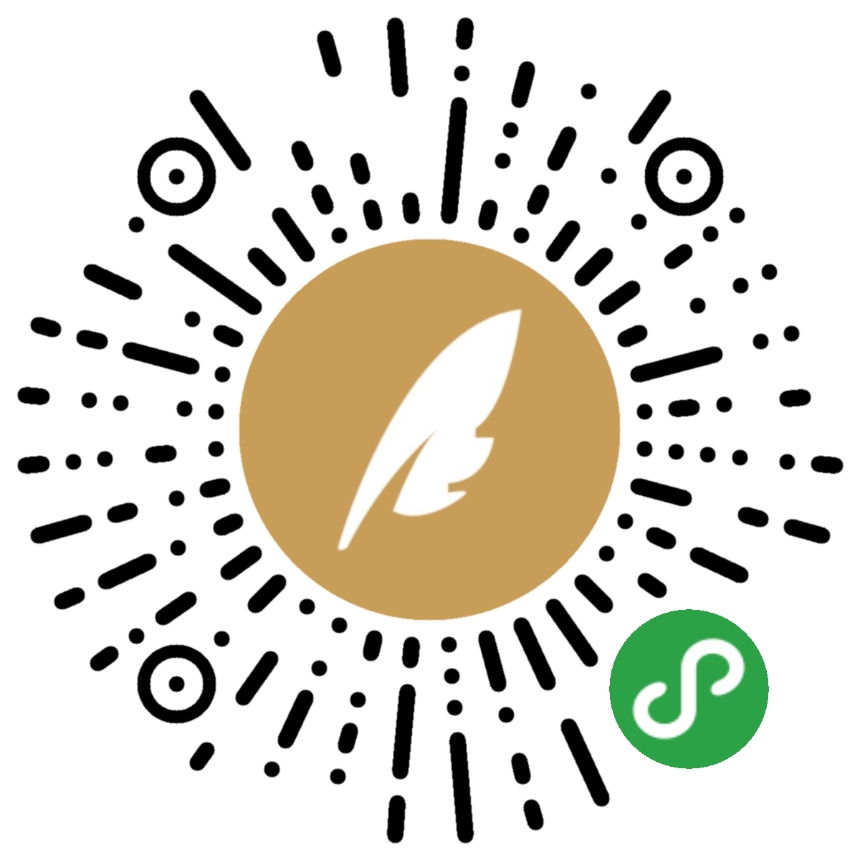
扫一扫,领取大礼包
转载于:https://blog.51cto.com/121262/23527

























 1327
1327





















Ctrl+Enter 发布
发布
取消